Trong môi trường làm việc hiện đại, việc tối ưu hóa quy trình và nâng cao năng suất luôn là ưu tiên hàng đầu. Hệ điều hành Windows, dù mạnh mẽ đến đâu, vẫn còn những khoảng trống có thể được lấp đầy bởi các ứng dụng bên thứ ba. Những phần mềm này không chỉ cải thiện hiệu suất mà còn mang lại trải nghiệm sử dụng máy tính mượt mà và hiệu quả hơn. Với vai trò là chuyên gia tại thuthuathot.com, chúng tôi sẽ giới thiệu top 9 ứng dụng miễn phí và vô cùng hữu ích, đã và đang trở thành công cụ không thể thiếu trong quy trình làm việc hàng ngày của nhiều người dùng Windows.
9. Monitorian: Điều Chỉnh Độ Sáng Màn Hình Ngoài Dễ Dàng
Nếu bạn đang sử dụng hệ thống đa màn hình, chắc hẳn bạn đã nhận ra một hạn chế lớn của Windows 11 và các phiên bản cũ hơn: không có tùy chọn tích hợp để điều chỉnh độ sáng của các màn hình ngoài. Điều này thường buộc người dùng phải dựa vào các nút vật lý trên màn hình, vốn khá bất tiện khi bạn cần thay đổi độ sáng thường xuyên trong ngày để phù hợp với điều kiện ánh sáng.
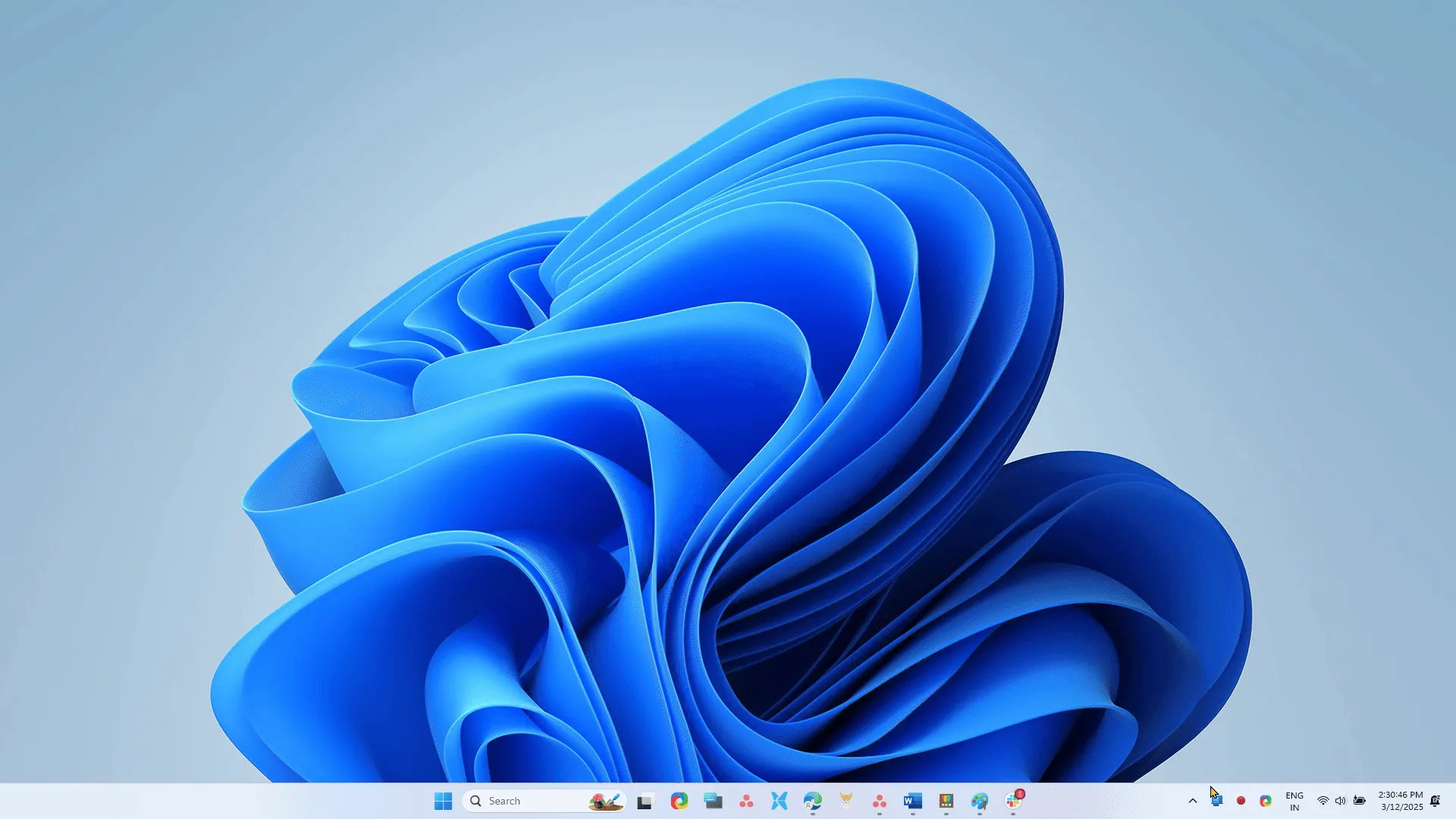 Thanh trượt điều chỉnh độ sáng màn hình máy tính bằng ứng dụng Monitorian.
Thanh trượt điều chỉnh độ sáng màn hình máy tính bằng ứng dụng Monitorian.
Monitorian là một công cụ máy tính để bàn đơn giản và hoàn toàn miễn phí, cho phép bạn điều chỉnh độ sáng của từng màn hình riêng lẻ hoặc đồng bộ. Bạn cũng có thể tùy chỉnh phạm vi điều chỉnh độ sáng và độ tương phản cho tối đa bốn màn hình cùng lúc. Dù có nhiều ứng dụng tương tự như Twinkle Tray, Monitorian vẫn được đánh giá cao nhờ sự quen thuộc và hiệu quả mà nó mang lại.
8. LocalSend: Chia Sẻ Tệp Tin Đa Nền Tảng Siêu Nhanh
Việc chia sẻ tệp tin giữa máy tính Windows và điện thoại có rất nhiều cách, nhưng LocalSend nổi bật hơn cả. Đây là một tiện ích chia sẻ tệp tin mã nguồn mở và miễn phí, sử dụng mạng cục bộ của bạn để truyền tệp giữa các thiết bị lân cận.
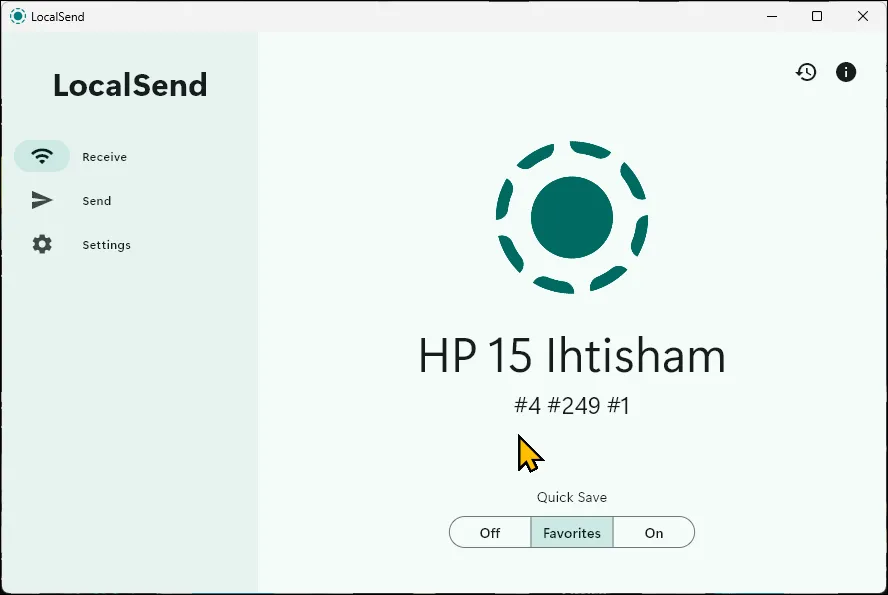 Giao diện chính của ứng dụng LocalSend trên Windows 11 để chia sẻ tệp tin.
Giao diện chính của ứng dụng LocalSend trên Windows 11 để chia sẻ tệp tin.
Bạn có thể gửi tệp trực tiếp, tạo liên kết chia sẻ hoặc sử dụng địa chỉ IP để chuyển tệp. Ứng dụng này thậm chí còn cho phép bạn chia sẻ các tệp APK từ điện thoại Android sang các thiết bị khác, một tính năng vô cùng tiện lợi. Quan trọng hơn, khả năng hỗ trợ đa nền tảng của LocalSend đảm bảo bạn có thể chia sẻ tệp tin giữa các thiết bị Android, Windows và iOS mà không gặp bất kỳ trở ngại nào.
7. PowerToys + Plugins: Nâng Tầm Trải Nghiệm Windows
Microsoft PowerToys là một bộ tiện ích miễn phí được phát triển bởi Microsoft, nhằm khắc phục một số vấn đề và bổ sung tính năng còn thiếu trong Windows 11. Bộ công cụ này bao gồm nhiều tiện ích hữu ích, như trình khởi chạy nhanh hơn và tốt hơn, tính năng quản lý chế độ ngủ tiện lợi và tùy chọn xem trước nhanh. Một số công cụ PowerToys tiêu biểu và thiết yếu cho quy trình làm việc gồm:
- Awake: Giữ cho máy tính của bạn luôn hoạt động mà không cần tắt chế độ ngủ.
- Run: Một giải pháp thay thế hiệu quả cho Windows Search, giúp bạn nhanh chóng tìm kiếm tệp, khởi chạy ứng dụng, thực hiện các phép tính cơ bản trực tiếp từ bàn phím.
- Peek: Cho phép bạn xem trước các tệp trong File Explorer ngay lập tức. Chỉ cần chọn một tệp và nhấn
Ctrl + Spaceđể xem trước mà không cần mở. - Keyboard Manager: Cho phép bạn ánh xạ lại hoặc vô hiệu hóa các phím tắt để tùy chỉnh quy trình làm việc của mình.
Bạn có thể mở rộng hơn nữa chức năng của PowerToys Run bằng cách sử dụng các plugin như EverythingPowerToys để tìm kiếm tệp và thư mục bằng Everything, hoặc WinGet để tìm và cài đặt các gói bằng trình quản lý gói Winget.
6. Windhawk: Tùy Biến Sâu Rộng Windows 11
Windhawk cung cấp một bộ sưu tập các bản mod (sửa đổi) tuyệt vời để nâng cao chức năng của Windows 11. Khác với các công cụ tùy chỉnh khác, Windhawk giúp việc cài đặt và gỡ cài đặt các bản mod trở nên dễ dàng chỉ bằng một cú nhấp chuột, làm cho nó dễ sử dụng ngay cả đối với những người dùng không chuyên.
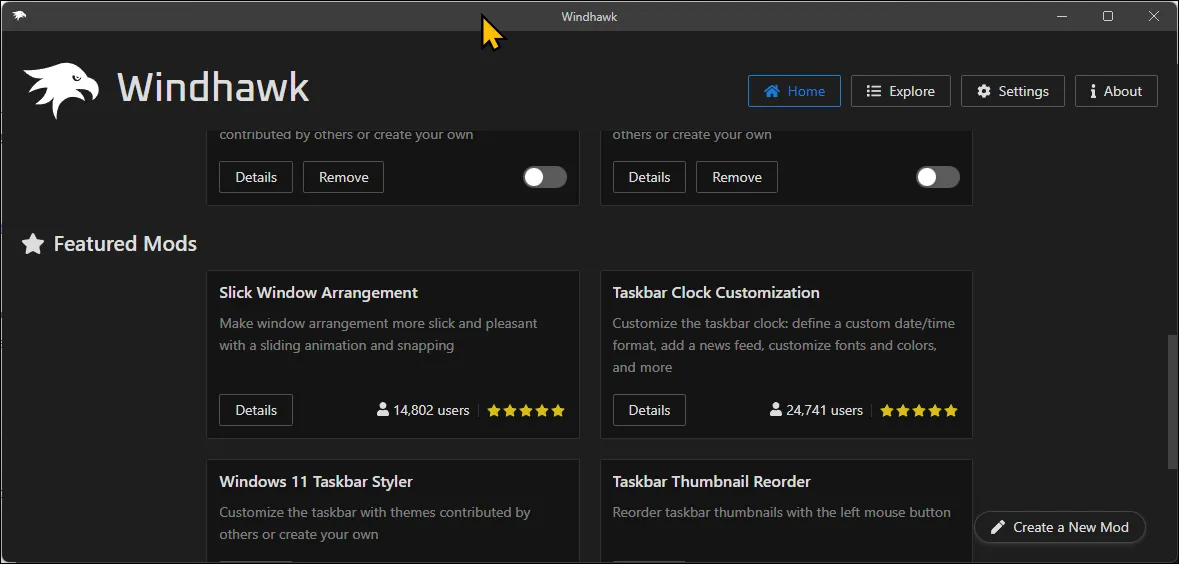 Giao diện chính của Windhawk đang chạy trên Windows 11, hiển thị các bản mod.
Giao diện chính của Windhawk đang chạy trên Windows 11, hiển thị các bản mod.
Một trong những bản mod nổi bật của Windhawk là Vertical Taskbar, giúp thêm một thanh tác vụ dọc cho Windows 11, đặc biệt hữu ích trên màn hình siêu rộng. Windhawk còn bao gồm các bản mod tiện lợi khác, như cuộn qua các tab trình duyệt bằng bánh xe chuột, điều chỉnh âm lượng từ thanh tác vụ bằng bánh xe chuột và thêm nhãn cho các ứng dụng đã nhóm hoặc chưa nhóm.
5. ShareX: Công Cụ Chụp Màn Hình Toàn Năng
ShareX được mệnh danh là “chén thánh” của các công cụ chụp màn hình. Nó không chỉ miễn phí và mã nguồn mở mà còn cung cấp vô số tính năng thiết yếu. Bạn có thể cấu hình các phím nóng để chụp ảnh màn hình, quay màn hình và tạo GIF, thiết lập quy trình làm việc tự động và áp dụng các cải tiến sau khi chụp một cách dễ dàng.
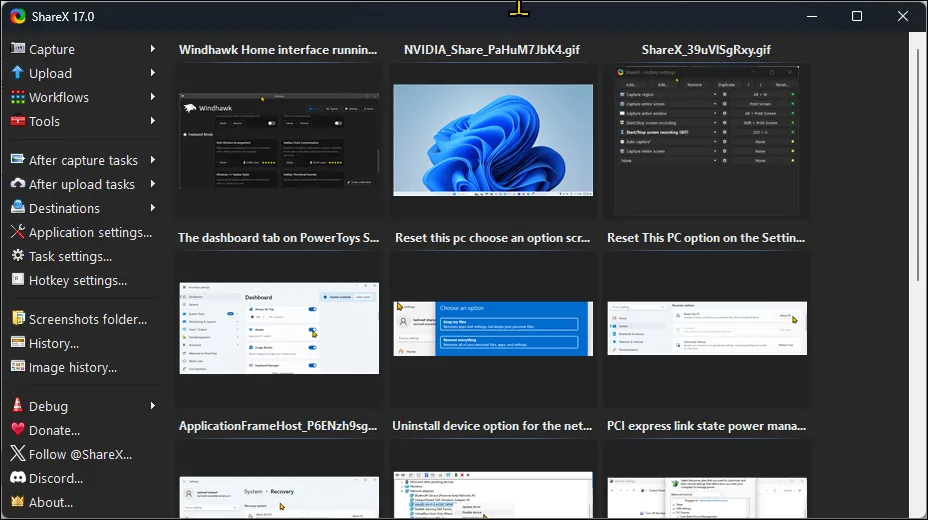 Giao diện người dùng của ShareX trên Windows 11, công cụ chụp màn hình.
Giao diện người dùng của ShareX trên Windows 11, công cụ chụp màn hình.
Điểm đặc biệt nhất là trình chỉnh sửa hình ảnh tích hợp, giúp bạn không cần phải chuyển đổi giữa hai ứng dụng để chụp và chỉnh sửa ảnh màn hình. Nó bao gồm tất cả các công cụ chú thích cần thiết, cùng với các tùy chọn để thêm văn bản, thay đổi kích thước, cắt, làm mờ hoặc pixel hóa các phần của hình ảnh. Tính năng Smart Eraser cho phép bạn che giấu thông tin nhạy cảm từ ảnh chụp màn hình bằng cách khớp màu nền.
4. Phone Link: Đồng Bộ Điện Thoại Và PC Liền Mạch
Phone Link cho phép bạn đồng bộ thiết bị Android hoặc iOS của mình với máy tính Windows, giúp bạn dễ dàng duy trì kết nối mà không cần liên tục cầm điện thoại. Bạn có thể thực hiện và nhận cuộc gọi, quản lý thông báo, trả lời tin nhắn, xem thư viện ảnh và thậm chí phản chiếu màn hình Android của bạn.
Mặc dù một số tính năng của Phone Link chỉ dành riêng cho các thiết bị Samsung Galaxy, bạn vẫn có thể sử dụng nó để điều khiển nhiều cài đặt khác trên bất kỳ điện thoại nào. Bạn có thể bật/tắt chế độ Không Làm Phiền, phát âm thanh để tìm điện thoại, sao chép văn bản từ hình ảnh, bật điểm phát sóng trên điện thoại và thậm chí bật tính năng sao chép-dán đa thiết bị để chia sẻ clipboard giữa các thiết bị.
3. File Pilot: Quản Lý Tệp Tin Thay Thế File Explorer Mạnh Mẽ
File Pilot là một trong những lựa chọn thay thế File Explorer nhẹ và cực kỳ nhanh chóng. Ứng dụng này cung cấp giao diện người dùng gọn gàng và vô số tính năng hữu ích mà người dùng mong đợi từ một trình quản lý tệp tin.
Giống như trình quản lý tệp tin tích hợp của Windows, File Pilot hỗ trợ nhiều tab và cũng có chế độ xem đa khung. Bạn có thể mở nhiều tab trong chế độ xem chia đôi màn hình và không có giới hạn về số lượng tab bạn có thể mở, miễn là bạn có đủ không gian hiển thị để xem chúng thoải mái.
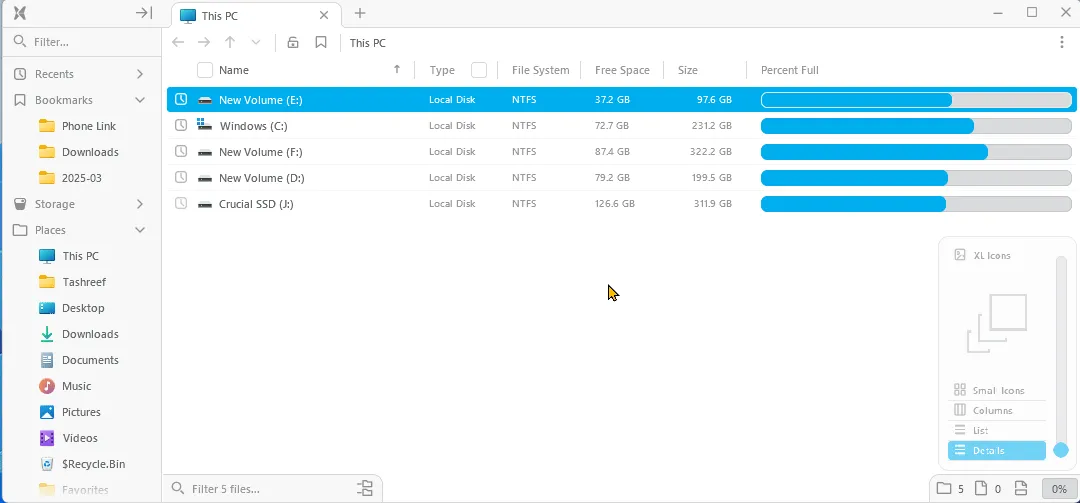 Các tính năng bảng điều khiển đa nhiệm của File Pilot trên Windows 11, trình quản lý tệp tin.
Các tính năng bảng điều khiển đa nhiệm của File Pilot trên Windows 11, trình quản lý tệp tin.
Một điểm cộng lớn khác là menu ngữ cảnh cổ điển của nó, thay thế phiên bản quá đơn giản của Windows 11 bằng một menu kiểu Windows 10 được cải tiến. Việc tìm kiếm tệp và thư mục rất dễ dàng và nhanh chóng, và chế độ kiểm tra thông minh cho phép bạn xem trước nhanh các tệp được chọn mà không cần mở chúng trước. File Pilot miễn phí trong giai đoạn beta, nhưng sẽ có giá 50 USD cho giấy phép rẻ nhất khi phiên bản đầy đủ được phát hành.
2. aText: Tự Động Hóa Nhập Liệu Tiết Kiệm Thời Gian
aText là một tiện ích mở rộng văn bản cho phép bạn tạo các phím tắt cho các cụm từ thường dùng. Dù là các tác vụ gõ lặp đi lặp lại nào, aText đều có thể xử lý phần lớn. Nhiều người dùng thiết lập aText để tự động hoàn thành các mẫu công việc, địa chỉ nhà và nơi làm việc, email, URL trang web, và thậm chí cả các mẫu email tùy chỉnh với các trường động.
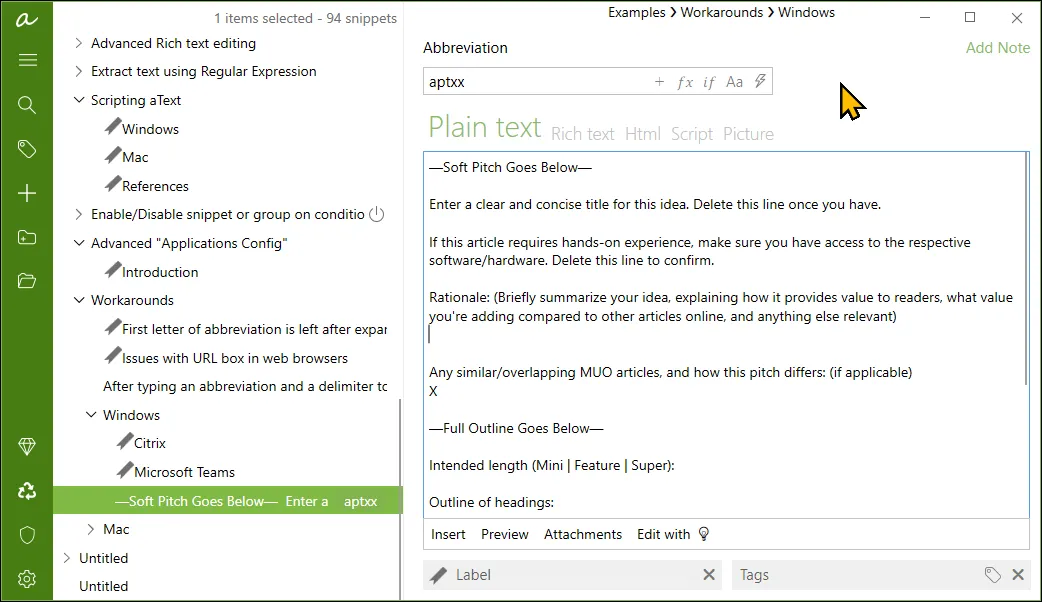 Giao diện của aText trên Windows 11, công cụ mở rộng văn bản tự động.
Giao diện của aText trên Windows 11, công cụ mở rộng văn bản tự động.
aText hỗ trợ văn bản thuần túy, văn bản đa định dạng (rich text), HTML, script và hình ảnh, làm cho nó trở nên linh hoạt trong nhiều môi trường làm việc khác nhau. Không giống như các công cụ mở rộng văn bản tích hợp trong Word và OneNote, vốn chỉ giới hạn trong các ứng dụng của chúng, aText là công cụ độc lập với ứng dụng, cho phép bạn sử dụng nó trên toàn hệ thống.
1. AutoHotkey (AHK): Cánh Tay Đắc Lực Cho Mọi Tác Vụ Tự Động
AutoHotkey là một ngôn ngữ kịch bản cho phép bạn tự động hóa các tác vụ lặp đi lặp lại trên máy tính Windows bằng cách gán các script cho một phím nóng.
Mặc dù bạn có thể sử dụng nó như một công cụ mở rộng văn bản, nhưng khả năng của AutoHotkey còn vượt xa hơn thế. Nó có thể tự động hóa các cuộc họp Google với một liên kết có thể chia sẻ, sửa lỗi gõ phổ biến, tương tác với các ứng dụng và thực hiện các hành động cụ thể. Đây là một chương trình tuyệt vời có thể được tùy chỉnh theo nhu cầu của bạn, dù đó là bất kỳ công việc nào.
Kết Luận
Những ứng dụng Windows miễn phí được giới thiệu trên đây là những công cụ thiết yếu giúp tối ưu hóa quy trình làm việc và nâng cao năng suất. Mỗi ứng dụng đều lấp đầy một khoảng trống mà Windows còn thiếu sót, giúp các tác vụ hàng ngày trở nên mượt mà, hiệu quả và ít gây khó chịu hơn rất nhiều. Chúng không chỉ giúp bạn làm việc hiệu quả hơn mà còn tận dụng tối đa một hệ điều hành đã rất linh hoạt như Windows.
Hãy thử trải nghiệm các ứng dụng này và chia sẻ cảm nhận của bạn bên dưới phần bình luận. Đừng quên theo dõi thuthuathot.com để khám phá thêm nhiều thủ thuật và công cụ công nghệ hữu ích khác!


